Podłączanie komputera lub smartfona bezpośrednio do drukarki przez bezprzewodową sieć LAN (tryb punktu dostępu)
Drukarka jest wyposażona w funkcję umożliwiającą podłączenie komputera lub smartfona bezpośrednio do drukarki przez bezprzewodową sieć LAN, co umożliwia drukowanie. Aby korzystać z tej funkcji, wykonaj poniższą procedurę.
Więcej informacji o drukowaniu można znaleźć w podręczniku obsługi danego urządzenia lub aplikacji.
 Ważne
Ważne
-
Jeśli urządzenie już zostało podłączone do drukarki przez bezprzewodową sieć LAN i chcesz je dodać do połączenia, podłącz je bezpośrednio do drukarki. Do drukarki można podłączyć maksymalnie 5 urządzeń zewnętrznych naraz.
-
Informacje na temat ograniczeń dotyczących zmiany sposobu połączenia z połączenia bezpośredniego na połączenie za pośrednictwem routera bezprzewodowego:
Zmiana ustawienia drukarki
Zmień ustawienie drukarki zgodnie z podaną poniżej procedurą.
-
Naciśnij i przytrzymaj przycisk Wi-Fi, a następnie zwolnij go, gdy kontrolka ZASILANIE (POWER) mignie 3 razy.
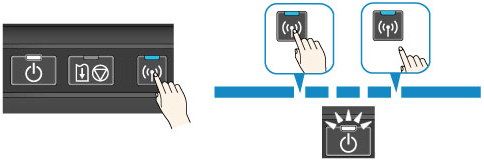
-
Upewnij się, że kontrolka ZASILANIE (POWER) przestała migać i zaczęła świecić światłem ciągłym.
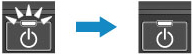
Jeśli kontrolka ZASILANIE (POWER) nie świeci, powtórz krok 2.
 Uwaga
Uwaga
-
Aby sprawdzić w drukarce bieżące ustawienie trybu punktu dostępu, wydrukuj informacje o ustawieniach sieciowych.
-
Ustawienie zabezpieczeń możesz zmienić za pomocą programu IJ Network Tool (oprogramowanie dostarczane w zestawie).
Podłączanie urządzenia do drukarki
 Ważne
Ważne
-
Przed podłączeniem komputera do drukarki i rozpoczęciem drukowania za pomocą poniższej metody, zakończ konfigurację bezprzewodowej sieci LAN (za pośrednictwem routera bezprzewodowego), korzystając z Instalacyjnego dysku CD-ROM lub z naszej witryny sieci Web (canon.com/ijsetup).
-
Włącz komunikację bezprzewodową na komputerze lub smartfonie.
W przypadku systemu Android lub iOS włącz funkcję „Wi-Fi” w menu „Ustawienia”. Więcej informacji na temat procedury można znaleźć w podręczniku obsługi urządzenia.
Dla systemu iOS:
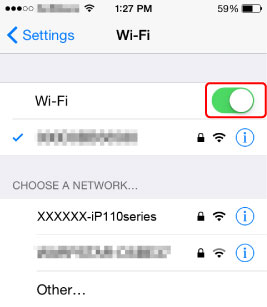
-
Z listy identyfikatorów SSID wyświetlonej w urządzeniu zewnętrznym wybierz pozycję „XXXXXX-iP110series” (gdzie „XXXXXX” to ostatnie sześć cyfr adresu MAC drukarki).
-
Wprowadź hasło.
Domyślnym hasłem jest numer seryjny drukarki. Można go znaleźć na naklejce z tyłu drukarki i składa się z 9 znaków alfanumerycznych (z czterech liter i następujących po nich pięciu cyfr).
 Uwaga
Uwaga-
Aby sprawdzić numer seryjny drukarki, wydrukuj informacje o ustawieniach sieciowych.
Podłączanie zostało zakończone.
-
Drukowanie
Rozpocznij drukowanie z podłączonego urządzenia.


